Toujours curieux, j’ai téléchargé l’extension Chrome sans coup férir il y a deux semaines. J’avoue que bien souvent, une extension ne survit que quelques heures sur mon fier navigateur. Celle-ci est toujours installée, ce qui prouve son utilité à mes yeux. Elle mérite bien sa belle évaluation de 4,8/5 sur le Chrome web store.
N’hésitez surtout pas à consulter le site maxai.co pour découvrir toutes les potentialités impressionnantes de cet outil. Je vais ici me limiter à vous en montrer quelques unes qui rendent MaxAi assez vite indispensable !
« Discuter » avec une page web
L’extension Chrome ajoute un bouton en bas à droite de la page qui déploie quelques commandes lorsqu’on le survole, comme on le voit sur l’illustration ci-dessous.
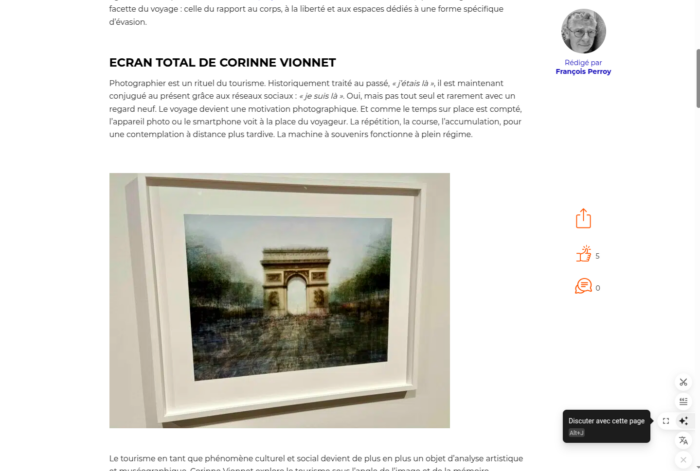
Classiquement on peut directement obtenir un résumé de la page, ou sa traduction. Mais on peut aussi « discuter » avec la page entière ou une sélection seulement.
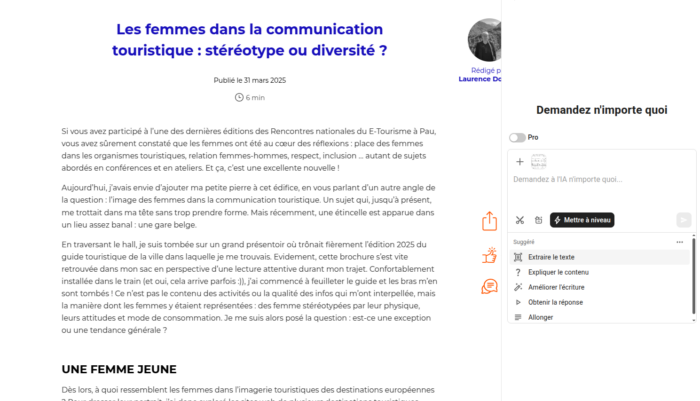
L’intérêt réside dans l’ergonomie pour accéder aux différents services. Tout se passe au même endroit !
Enrichir le moteur de recherche avec la génération d’une synthèse sourcée
Pas besoin d’un dessin, regardez l’illustration ci-dessous. MaxAI inscrit un encart à chaque recherche web qui me paraît assez proche de ce que fait Perplexity.
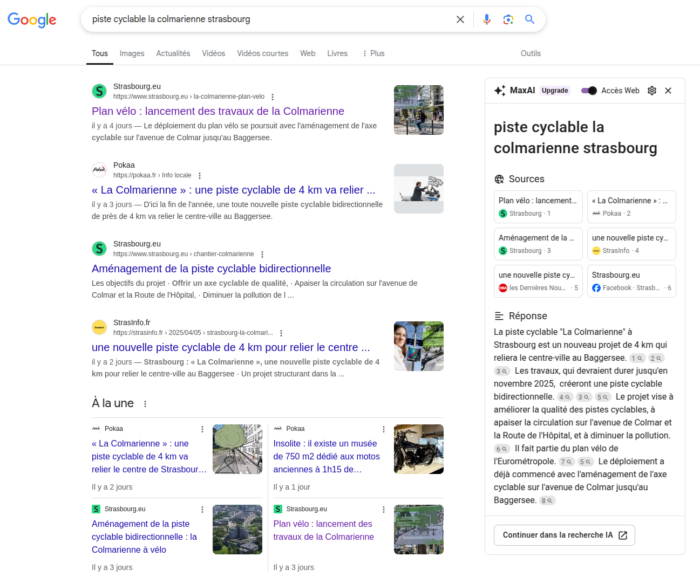
Bien sûr, on pourrait directement formuler la recherche dans Perplexity, mais aller sur Google reste un réflexe presque automatique dont on a du mal à se défaire… Là aussi une fonctionnalité qui enrichit le résultat brut avec une synthèse bienvenue.
« Dialoguer » avec une image
Au survol d’une image apparaît un point violet qui permet de « dialoguer » avec l’image. La fonction « extraire le texte » m’a paru très utile et très pratique.
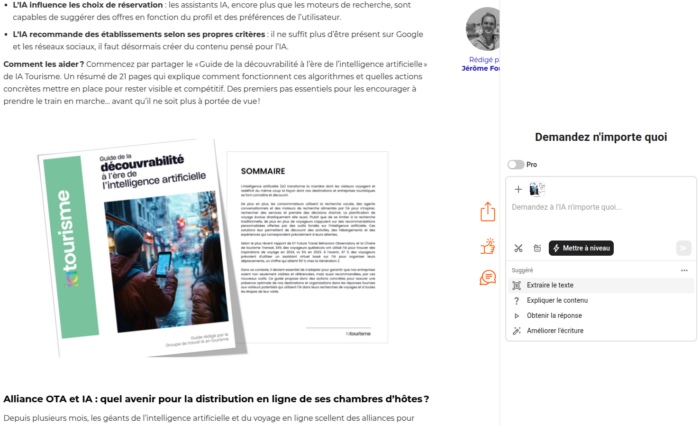
Résumer des vidéos Youtube
Pour moi qui n’apprécie pas particulièrement cette forme de communication, j’avoue que j’adore ce bouton « Résumer » que MaxAI ajoute à la barre d’outil sur Youtube. J’ai fait le test avec cette vidéo d’un sketch de Catherine et Liliane(Canal+) sur l’Alsace. Le résumé manque sans doute d’un peu d’humanité, mais franchement, c’est top !
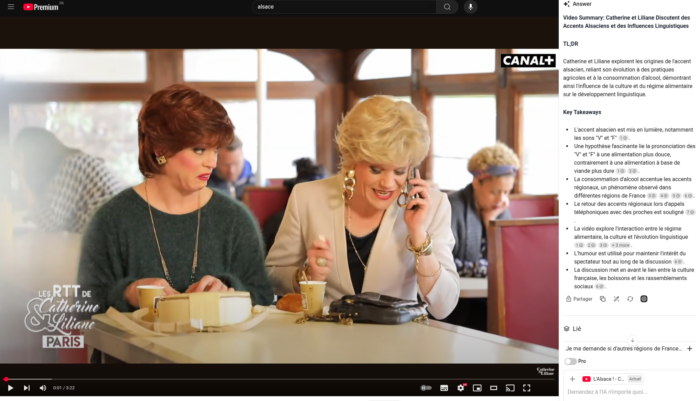
Associer d’autres sources et lancer une analyse plus large
Parmi les commandes proposées par MaxAI sur chaque page web, il y en a une à l’intitulé quelque peu sibyllin : « Chat en pleine page ».
Au clic s’ouvre en pleine page un outil qui n’est pas sans rappeler l’excellent NotebookLM de Google.

Vous pouvez à gauche constituer une banque de sources (pages web, vidéos, fichiers, etc.) puis l’interroger pour les besoins de votre analyse.
Là aussi, l’intérêt est d’accéder à l’outil depuis une page web. NotebookLM reste évidemment une référence absolue, sans doute bien supérieure à cette fonctionnalité de MaxAI.
Résumer un mail et proposer une réponse
Si vous êtes sur Gmail (je n’ai pas testé d’autres webmails), vous avez un bouton « Réponse IA » en bas de chaque mail. Il vous permet d’obtenir une synthèse du mail reçu (bien pratique parfois…) et de préparer une réponse. Là aussi d’autres extensions le font peut-être mieux… ou pas.
Proposer de jolis commentaires sur les réseaux sociaux
On sait l’importance des commentaires dans la popularité des publications sur les réseaux sociaux. Eh bien MaxAI vous propose de vous mâcher les commentaires selon votre humeur sur Facebook, Linkedin, Whatsapp, Youtube, Inatagram, et sans doute d’autres que je n’ai pas testés ! En une seconde, vous pouvez montrer toute votre admiration ou votre désappointement.
Bien pratique pour booster une publication sans perte de temps…

